Photoshop巧用色阶快速的抠出羽毛效果图
文章来源于 优设,感谢作者 Michael枫子 给我们带来经精彩的文章!设计教程/PS教程/抠图教程2015-12-12
今天有个朋友问我怎么扣出很细腻的羽毛和发丝,相信很多新手朋友对这个很苦恼,那么我就传授下我扣发丝的小技巧。
首先我们来看看抠图出来的效果,很多朋友会说你这个用一个滤色就可以了,但是滤色抠出来的作品有很多限制,如果不是在纯色背景上用滤色就会很惨很惨,可以去试试我这个方法可以适用于背景不是太花太乱的图都可以,只要不是那种很多颜色很杂很乱的都可以抠出很好的效果,此方法还适用于火焰、发丝、羽毛以及半透明细节抠图等。

这个是原图哈,黑色的背景,但是什么颜色的背景都不重要,只要扣得东西颜色和背景的差距不是很接近的那种,或者背景有许多种颜色的背景都是可以很好的抠出来的,自从学会了这招就没再用过什么通道扣发丝什么的,太麻烦,而且效果不好。

这是最终的效果图,没有一点的杂色,完全抠出来了。
先建蒙版
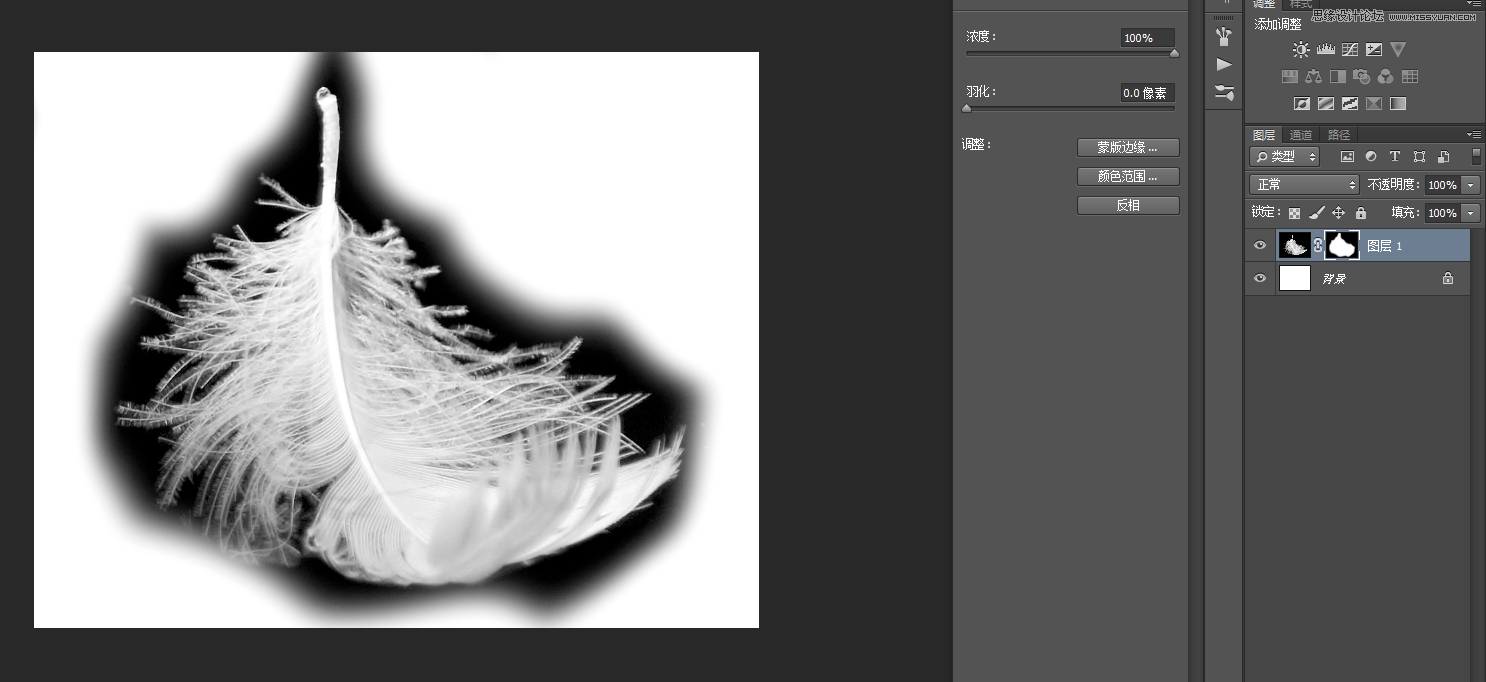
调整蒙版
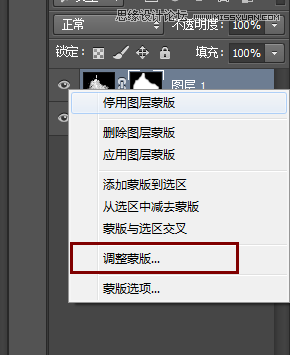
不管旁边的方框 挪到旁边
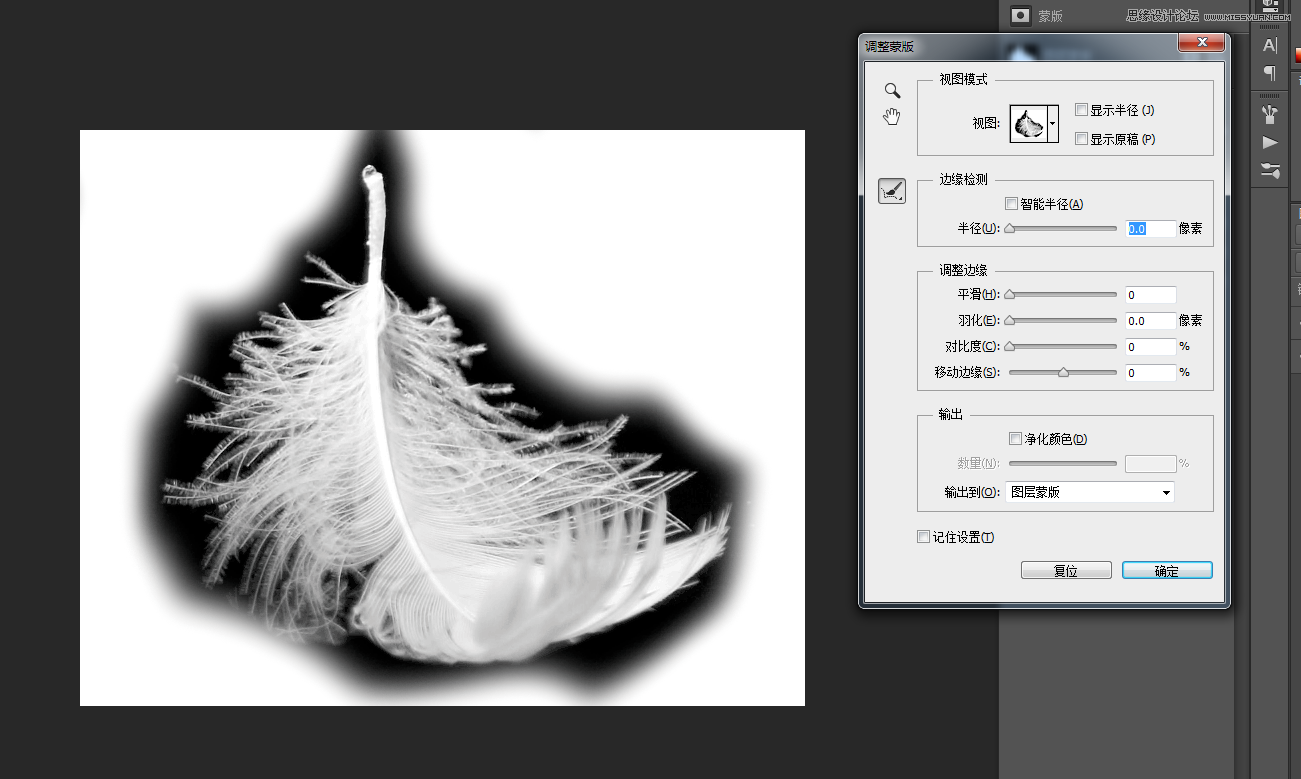
用出现的圆形指针擦羽毛周围,最好不要太大小一点,擦周围的黑色擦出来
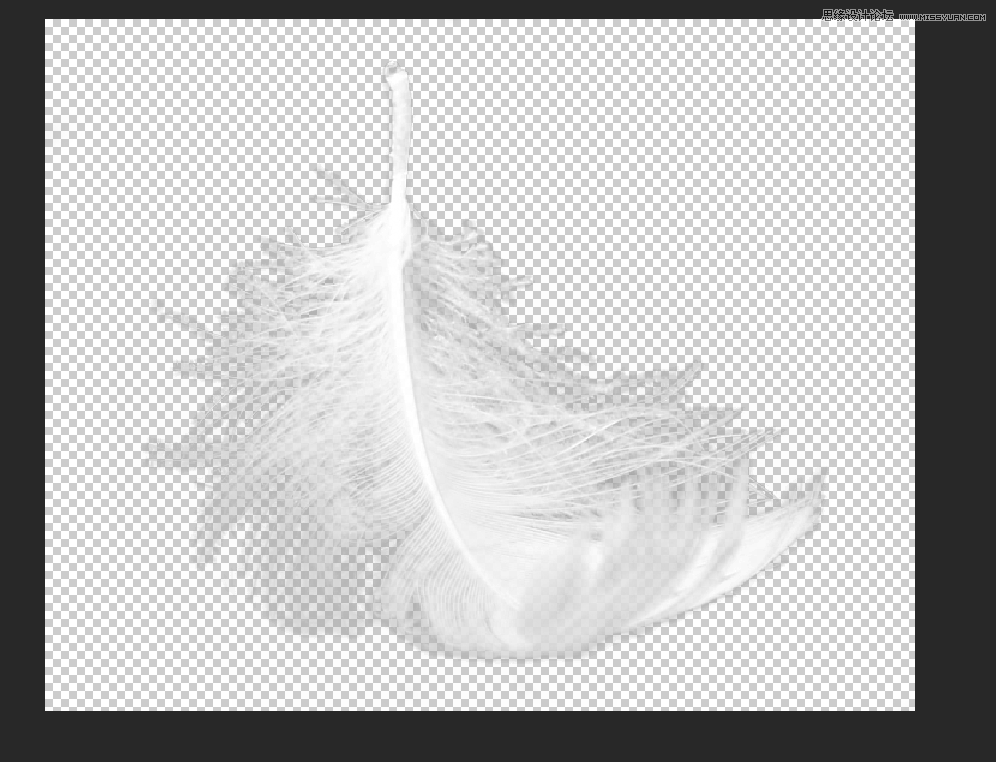
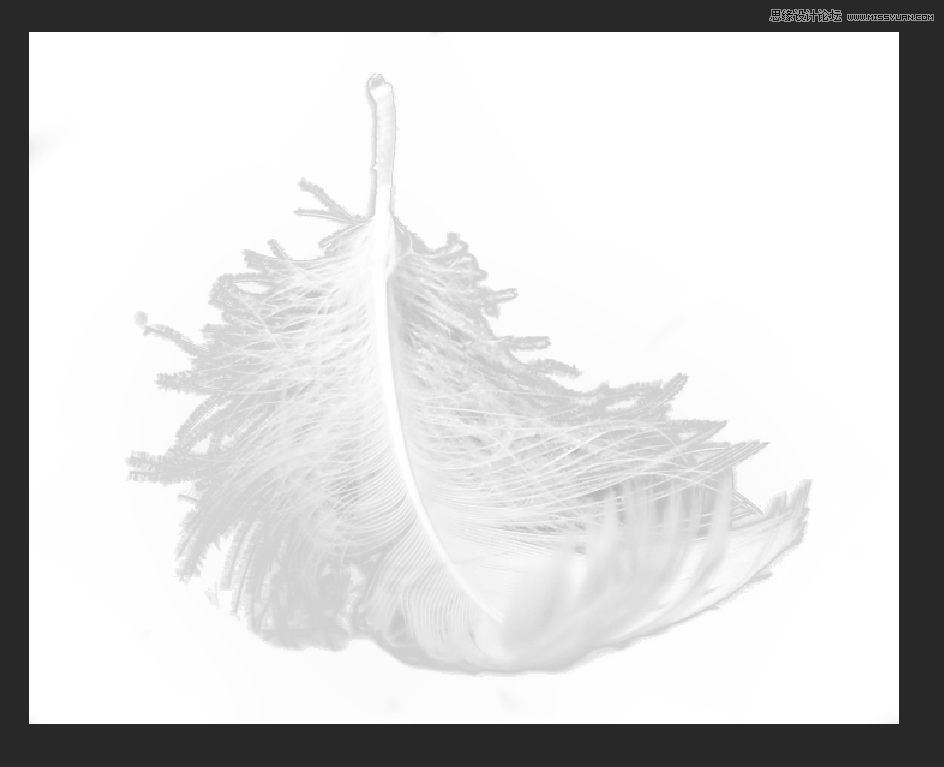
建色阶调整
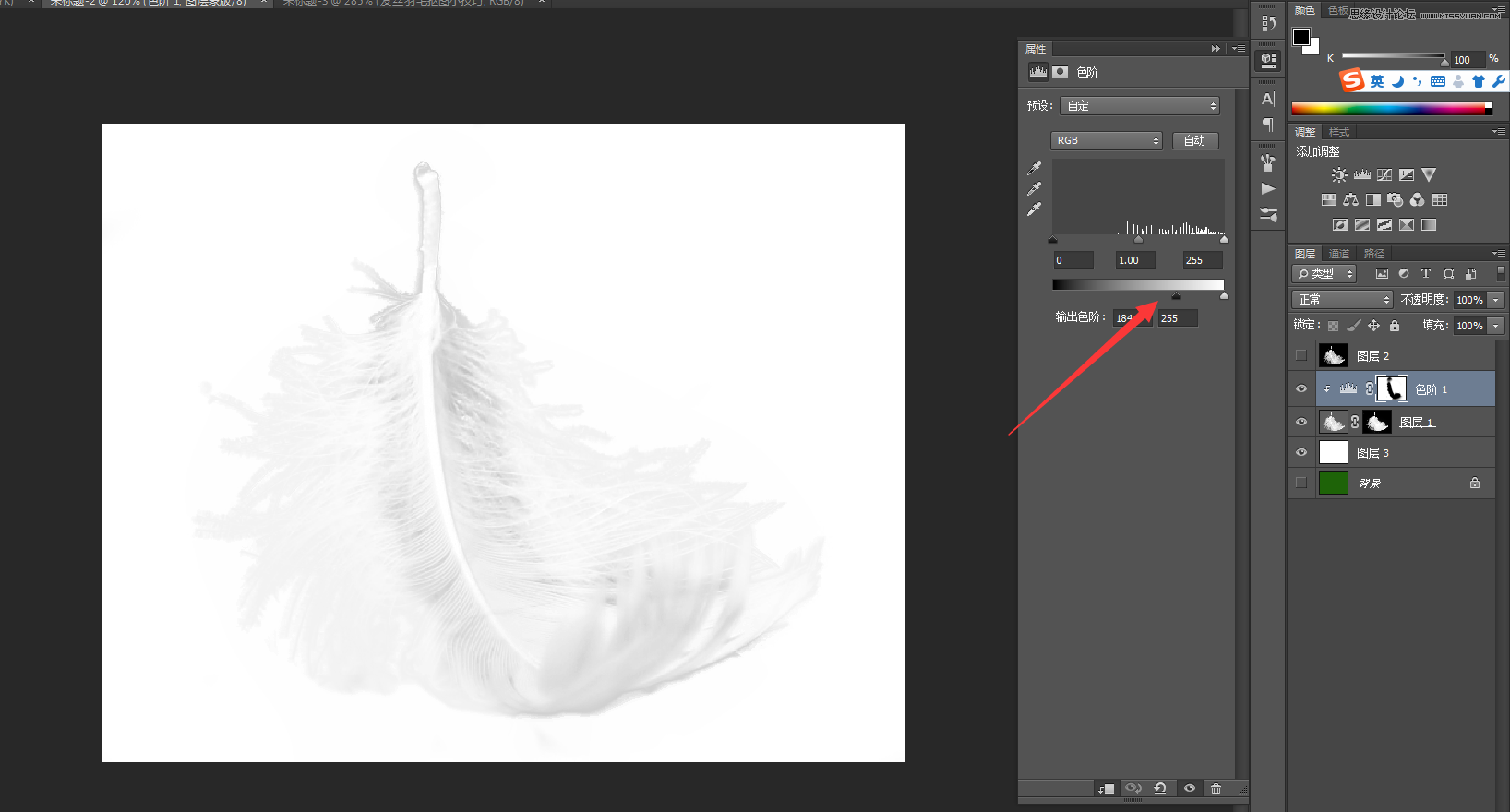

好了这个办法适合很多的发丝和毛发羽毛的抠图,希望大家好好学习。
进入论坛交作业:http://www.missyuan.com/thread-756653-1-1.html
 情非得已
情非得已
推荐文章
-
 Photoshop使用通道工具抠出可爱的狗狗2020-03-15
Photoshop使用通道工具抠出可爱的狗狗2020-03-15
-
 Photoshop使用通道工具抠出逆光美女2020-03-08
Photoshop使用通道工具抠出逆光美女2020-03-08
-
 抠图教程:详解5种PS经典的抠图方法2019-08-29
抠图教程:详解5种PS经典的抠图方法2019-08-29
-
 Photoshop巧用通道超精细的抠儿童头发丝教程2015-05-20
Photoshop巧用通道超精细的抠儿童头发丝教程2015-05-20
-
 Photoshop完美抠出穿婚纱的新娘照片2013-11-07
Photoshop完美抠出穿婚纱的新娘照片2013-11-07
-
 Photoshop使用通道混合器给狗狗抠图2012-10-25
Photoshop使用通道混合器给狗狗抠图2012-10-25
-
 Photoshop给头发蓬松的孩子抠图并合成2012-06-19
Photoshop给头发蓬松的孩子抠图并合成2012-06-19
-
 Photoshop给白色婚纱抠图并合成到风景照中2012-06-14
Photoshop给白色婚纱抠图并合成到风景照中2012-06-14
-
 Photoshop详细讲解钢笔工具在抠图中的使用2011-08-30
Photoshop详细讲解钢笔工具在抠图中的使用2011-08-30
-
 Photoshop抠图教程:抠出飘逸长发美女2011-03-30
Photoshop抠图教程:抠出飘逸长发美女2011-03-30
热门文章
-
 Photoshop快速抠出卷发的美女人像2021-03-04
Photoshop快速抠出卷发的美女人像2021-03-04
-
 Photoshop快速抠出卷发的美女人像
相关文章1722021-03-04
Photoshop快速抠出卷发的美女人像
相关文章1722021-03-04
-
 Photoshop快速抠出篮子里的猫咪
相关文章13292020-03-09
Photoshop快速抠出篮子里的猫咪
相关文章13292020-03-09
-
 头发抠图:用PS快速的抠出人像头发
相关文章15692019-12-26
头发抠图:用PS快速的抠出人像头发
相关文章15692019-12-26
-
 植物教程:用PS的钢笔工具快速抠出植物
相关文章19722019-11-05
植物教程:用PS的钢笔工具快速抠出植物
相关文章19722019-11-05
-
 抠图教程:用PS快速抠出人物毛发效果
相关文章17242019-08-21
抠图教程:用PS快速抠出人物毛发效果
相关文章17242019-08-21
-
 人像抠图:用PS快速抠出多发丝的人像
相关文章55772019-04-19
人像抠图:用PS快速抠出多发丝的人像
相关文章55772019-04-19
-
 Photoshop快速抠出昏暗背景中的婚纱照
相关文章14722018-11-16
Photoshop快速抠出昏暗背景中的婚纱照
相关文章14722018-11-16
-
 Photoshop如何快速的抠出复杂背景的人像
相关文章21912018-10-07
Photoshop如何快速的抠出复杂背景的人像
相关文章21912018-10-07
